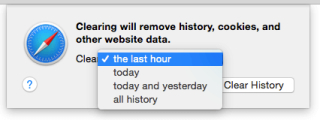Safari ist eine der leistungsfähigsten Apps auf dem Mac und wurde von Zeit zu Zeit improvisiert. Ein Windrad des Todes ist jedoch unvermeidlich und jeder von uns hat dies bei der Verwendung eines Mac erlebt. Was ist, wenn es passiert, wenn Sie auf Safari surfen und eine wichtige Seite wie eine Banking-Website öffnen und es hängen bleibt. Sie können nichts tun und die einzige Möglichkeit besteht darin, das Beenden von Safari zu erzwingen. Wenn dies häufiger vorkommt, müssen Sie das Problem beheben.
In diesem Beitrag haben wir eine Schritt-für-Schritt-Anleitung aufgelistet, um mit Safari umzugehen, die auf dem Mac immer wieder abstürzt. Außerdem haben wir einige der wahrscheinlichen Gründe aufgelistet, warum es überhaupt passiert.
Warum passiert das?
Es ist nicht leicht zu wissen, warum genau Safari abstürzt, es sei denn, Sie senden einen Bericht an Apple Genius, um die Absturzberichte zu analysieren, was praktisch unmöglich zu sein scheint. Es kann jedoch wahrscheinliche Gründe für die Verzögerung geben:
- Mehrere Fenster oder Registerkarten gleichzeitig geöffnet.
- Die Website, an der Sie arbeiten, hat Safari mit seiner Plugin-Nutzung oder Verarbeitungsanforderungen überlastet.
- Viele Caches und Cookies können der Grund sein.
- Eine veraltete Erweiterung kann der Schuldige sein.
- Sie haben eine ältere Version von Safari
- Ihr Mac läuft möglicherweise langsam .
- Etwas faul mit der Webseite, die Sie öffnen möchten.
- Mac kann wenig Speicherplatz haben.
- Problem mit einem Plugin.
- Andere Anwendungen laufen mit.
- Die Anzahl der Registerkarten oder Fenster wurde um eine große Anzahl überschritten.
- Alte Version des Betriebssystems.
Daher haben wir hier die wichtigsten Probleme aufgelistet, bei denen Safari auf Ihrem Mac nicht reagiert. Sehen wir uns an, wie wir Maßnahmen ergreifen können, um das Problem zu beheben, wenn Safari nicht geöffnet wird.
Mehr wissen: So lösen Sie Safari-Abstürze auf dem iPhone
Wie kann man Safari reparieren, wenn es abstürzt?

Wenn Safari nicht mehr reagiert, ist als erstes Geduld erforderlich. Manchmal kann der schlechte Browser eine Minute brauchen, um die Dinge an Ort und Stelle zu bringen. Um den Vorgang zu beschleunigen, versuchen Sie, andere Anwendungen zu schließen, damit Safari wieder zum Leben erweckt wird. Wenn nichts passiert, gehen Sie wie folgt vor:
1. Schließen Sie alle Registerkarten. Achten Sie auf Webseiten mit vielen Flash-Anzeigen, die oft der Grund für eingefrorenes Safari sind und auch die Leistung des Mac beeinträchtigen . Dies könnte der mögliche Grund sein, warum Safari auf dem Mac immer wieder einfriert.
Hinweis: Ein häufiges Zeichen dafür, dass zu viele Hintergrundprozesse ausgeführt werden, ist, wenn sich Ihr Computer bei wildem Lüfter sehr schnell aufheizt.
2. Erzwingen Sie nun das Beenden von Safari, indem Sie die Strg-Taste zusammen mit dem Mauszeiger drücken und auf das Safari-Symbol im Dock klicken. Wählen Sie Beenden oder Beenden erzwingen. Dies ist der beste Weg, um zu beheben, dass Safari nicht reagiert, und weiter können wir nach dem tief verwurzelten Grund suchen.

Hinweis: Das Ausschalten des Computers ist eine bessere Option, wenn Ihr Computer zusammen mit Safari ebenfalls eingefroren ist. Halten Sie dann die Ein-/Aus-Taste 3 Sekunden lang gedrückt, bis der Bildschirm dunkel wird. Drücken Sie den Netzschalter erneut, um Ihren Mac neu zu starten.
3. Überprüfen Sie, ob Safari auf die neueste Version aktualisiert wurde. Starten Sie dazu die App neu. Gehen Sie nun in die obere rechte Ecke und wählen Sie Safari > Info. Es öffnet sich ein Fenster, in dem Sie die aufgelistete Safari-Version sehen können. Wenn es sich nicht um die aktualisierte Version handelt, gehen Sie zum Mac App Store und aktualisieren Sie sie auf die neueste Version.

Wenn Safari beim Öffnen abstürzt, kann es sein, dass ältere Versionen nicht mehr mit dem System kompatibel sind. Wenn wir es aktualisieren, können die Probleme schnell behoben werden.
4. Einer der Gründe für den Absturz können Cookies und Caches auf Safari sein . Gehen Sie zu Verlauf und wählen Sie dann „Verlauf und Websitedaten löschen“. Sie werden aufgefordert, den Verlauf, die Cookies und andere Websitedaten für die letzte Stunde, heute, heute und gestern sowie den gesamten Verlauf zu löschen. Klicken Sie auf den gesamten Verlauf und dann auf Verlauf löschen.

Hinweis: Dadurch wird der gesamte Verlauf auf Ihrer Safari zusammen mit dem Cache gelöscht, und dies könnte Absturzprobleme beheben. Es ist gut, es sich zur Gewohnheit zu machen, Cache und Verlauf täglich zu leeren, um das Problem in Zukunft zu vermeiden.
Lesen Sie auch: Browser Wars: Chrome versus Safari auf dem Mac
5. Sie können auch unerwünschte Erweiterungen aus Safari entfernen, um das Problem zu vermeiden. Gehen Sie dazu zu Safari-> Preferences. Dies ist einer der Gründe dafür, dass Safari beim Öffnen abstürzt oder Safari auf dem Mac einfriert.

Wechseln Sie im geöffneten Fenster zur Registerkarte Erweiterungen. Sie erhalten eine Liste der Erweiterungen, die Sie in Ihrer Safari aktiviert oder installiert haben. Um unerwünschte Erweiterungen zu entfernen, klicken Sie auf die Schaltfläche „Deinstallieren“. Sie können auch das Kontrollkästchen "Aktivieren" für Erweiterungen deaktivieren, die nicht häufig verwendet werden. Wenn Sie der Meinung sind, dass eine der installierten Erweiterungen für den Absturz verantwortlich ist, versuchen Sie, die App zu deinstallieren . Außerdem ist es eine gute Möglichkeit, sie auf dem neuesten Stand zu halten, um die Auslastung von Safari zu reduzieren.

6. Wenn eine der Fehlerbehebungen bei Ihnen nicht funktioniert, liegt möglicherweise kein Fehler bei Safari. Wenn Sie einen älteren Mac-Computer verwenden und der Startvolume nicht mehr genügend Speicherplatz hat, kann es nicht an Safari liegen.
In diesem Fall stürzt Safari auf dem Mac immer wieder ab, aber keine der oben genannten Methoden scheint zu funktionieren. Wir empfehlen die Verwendung von Cleanup My System , einer hervorragenden Software, um alle leistungsbezogenen Probleme auf dem Mac zu beheben. Es ist mit verschiedenen nützlichen Tools ausgestattet, um den Müll, vorübergehend gespeicherte Dateien usw. zu entfernen, um Platz auf der Festplatte zu schaffen . Es hilft auch beim Löschen der redundanten Anwendungen, die viel Platz beanspruchen können. Holen Sie sich jetzt Cleanup My System und gehen Sie zu Smart Cleanup zum Scan für Ihre Bereinigung und Optimierung von Mac.


Wenn Sie den Scan ausführen, erhalten Sie eine Scan-Zusammenfassung, die alle unerwünschten Cache-Dateien, temporären Dateien usw. anzeigt. Klicken Sie auf Jetzt bereinigen, um den Müll schnell zu entfernen .

Wenn Sie Speicherplatz auf der Festplatte wiederherstellen, verbessert sich die Leistung Ihres Mac. Cleanup My System hilft auch bei der Behebung der Safari-Abstürze beim Öffnen.
Dies sind einige der Methoden, die Ihnen helfen könnten, Safari zu beheben, die auf dem Mac abstürzt. Probieren Sie sie aus und lassen Sie uns wissen, was für Sie funktioniert hat!